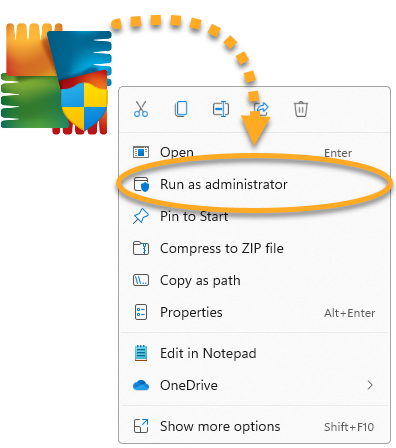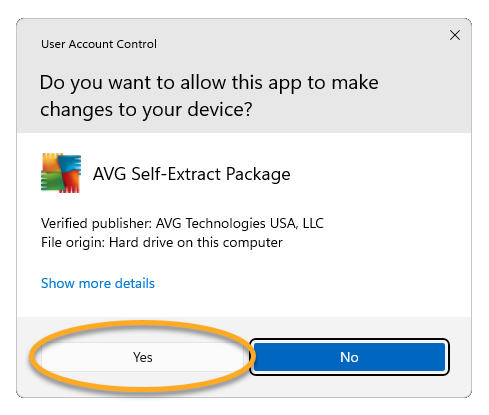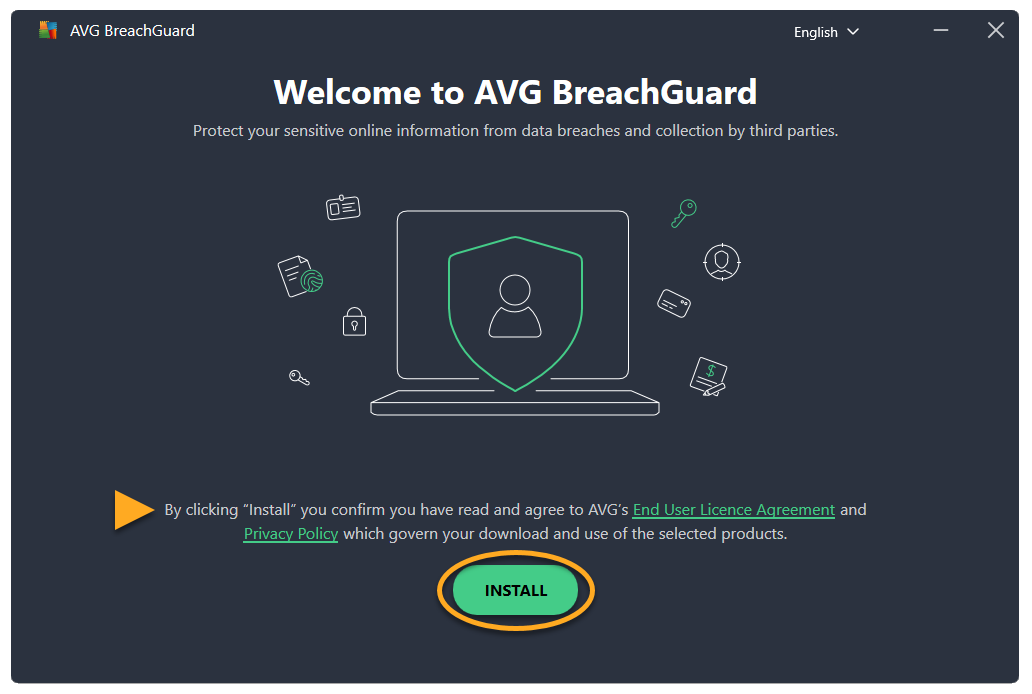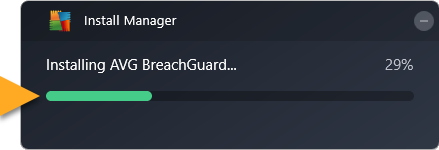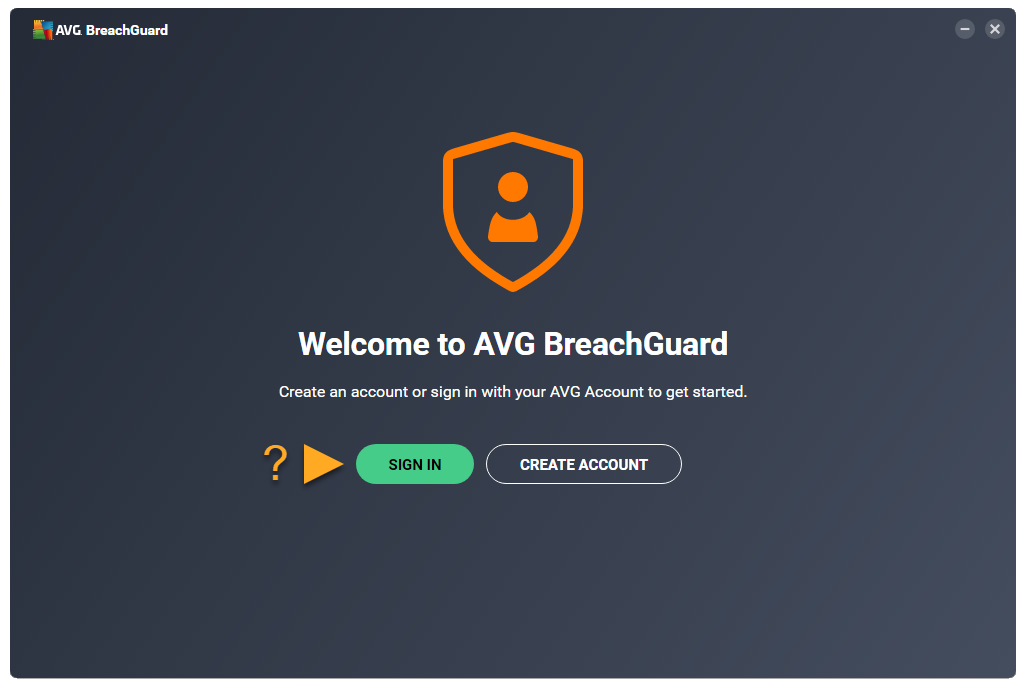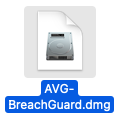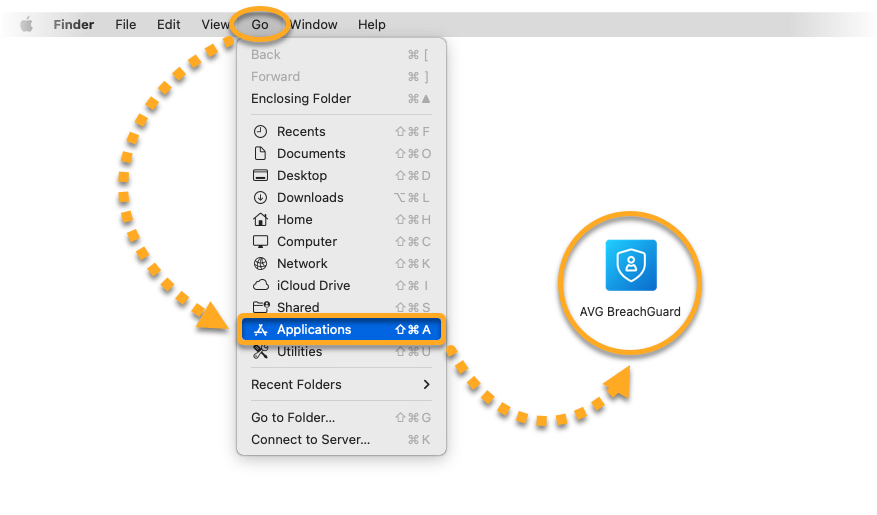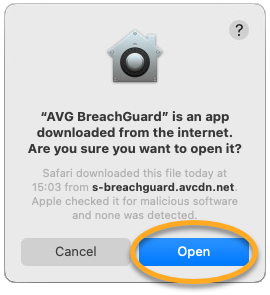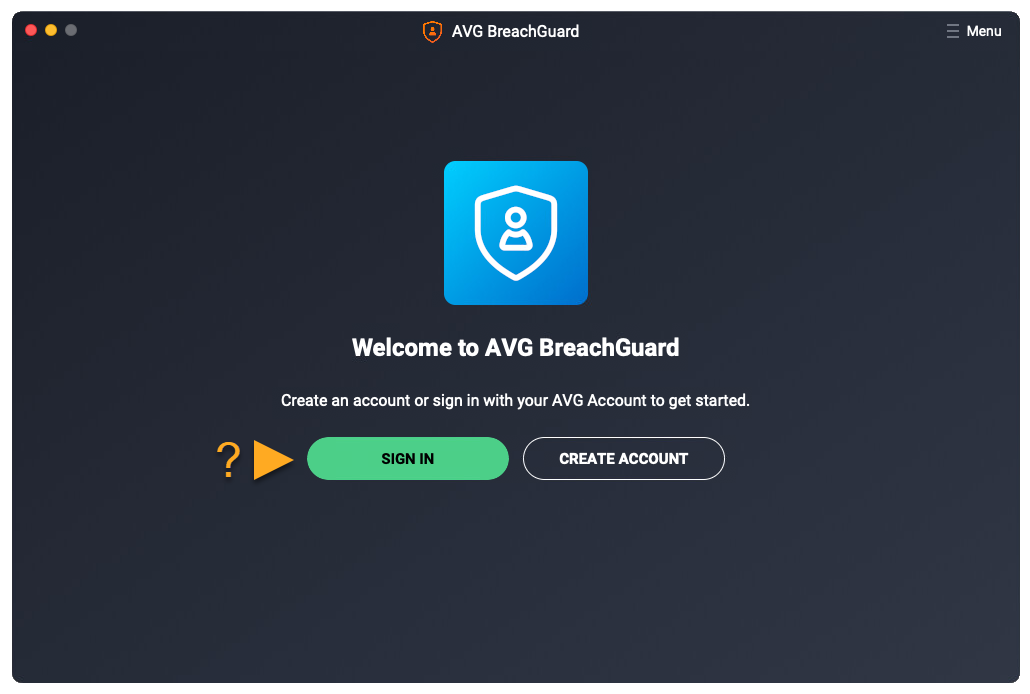AVG BreachGuard es una aplicación de pago que requiere una suscripción para poderla utilizar. En este artículo se explica cómo descargar e instalar la aplicación.
Instalar AVG BreachGuard
- Haga clic en el botón inferior para descargar el archivo de instalación de AVG BreachGuard y guárdelo en su PC en una ubicación conocida (de manera predeterminada, todos los archivos descargados se guardan en su carpeta de Descargas). Descargar AVG BreachGuard para Windows
- Haz clic con el botón derecho del ratón en el archivo de instalación descargado
avg_breachguard_online_setup.exey seleccione Ejecutar como administrador en el menú contextual.
- Si se le piden permisos en el cuadro de diálogo Control de cuentas de usuario, haga clic en Sí.
 Si no puede autorizar la instalación de AVG BreachGuard, consulte el siguiente artículo: Administrar cuentas administrativas en un PC con Windows.
Si no puede autorizar la instalación de AVG BreachGuard, consulte el siguiente artículo: Administrar cuentas administrativas en un PC con Windows. - Cuando se abre AVG BreachGuard, consulte Contrato de licencia de usuario final y Política de privacidad; a continuación, haga clic en Instalar.
- Espere mientras el Administrador de instalación instala AVG BreachGuard en el ordenador.
- Haga clic en Iniciar sesión o en Crear cuenta.
Se ha creado una Cuenta AVG mediante la dirección de correo electrónico que ha proporcionado al comprar la suscripción. Para iniciar sesión en su Cuenta AVG por primera vez, consulte el artículo siguiente: Activar su Cuenta AVG.
AVG BreachGuard ya está instalado. Si la dirección de correo electrónico está asociada a una suscripción de AVG BreachGuard válida, la aplicación se activará automáticamente.
Consulte las instrucciones detalladas de activación en el artículo siguiente:
Resolución de problemas
Si experimenta algún problema de instalación:
- Asegúrese de que el ordenador cumpla los siguientes requisitos mínimos del sistema y que su versión de Windows esté actualizada.
- Windows 11 excepto Mixed Reality y IoT Edition; Windows 10 excepto Mobile y IoT Edition (32 o 64 bits); Windows 8/8.1 excepto RT y Starter Edition (32 o 64 bits); Windows 7 SP1 o superior, cualquier edición (32 o 64 bits)
- PC totalmente compatible con Windows y con procesador Intel Pentium 4/AMD Athlon 64 o superior (debe ser compatible con las instrucciones SSE3); los dispositivos basados en ARM no son compatibles
- 1 GB de RAM o más
- 500 MB de espacio libre en el disco duro
- Conexión a Internet para descargar, activar y mantener actualizada la aplicación
- Se recomienda una resolución estándar de pantalla no inferior a 1024 x 768 píxeles
- Compruebe que el archivo de instalación descargado no esté dañado. Consulte las instrucciones en el artículo siguiente:
- Si usa software antivirus de terceros, pruebe a desactivar temporalmente su protección (esto se aplica únicamente si no usa AVG Antivirus). Para obtener más información, consulte el artículo siguiente:
- Reinicie el ordenador y siga exactamente los pasos descritos en este artículo para volver a intentar instalar AVG BreachGuard.
Si el problema persiste, contacte con el Soporte de AVG.
Otras recomendaciones
Para obtener más información sobre AVG BreachGuard, consulte los artículos siguientes:
AVG BreachGuard es una aplicación de pago que requiere una suscripción para poderla utilizar. En este artículo se explica cómo descargar e instalar la aplicación.
Instalar AVG BreachGuard
- Haga clic en el botón inferior para descargar el archivo de instalación de AVG BreachGuard y guárdelo en su Mac en una ubicación conocida (por defecto, los archivos descargados se guardan en su carpeta de Descargas). Descargar AVG BreachGuard para Mac
- Haga doble clic en el archivo de instalación descargado
AVG-BreachGuard.dmg.
- Haga clic en el icono de AVG BreachGuard y arrástrelo a la carpeta Aplicaciones.
- Haga clic en Ir ▸ Aplicaciones en la barra de menús de Apple y, a continuación, haga doble clic en el icono de AVG BreachGuard para abrir la aplicación.
- Haga clic en Abrir.
- Haga clic en Iniciar sesión o en Crear cuenta.
Se ha creado una Cuenta AVG mediante la dirección de correo electrónico que ha proporcionado al comprar la suscripción. Para iniciar sesión en su Cuenta AVG por primera vez, consulte el artículo siguiente: Activar su Cuenta AVG.
AVG BreachGuard ya está instalado. Si la dirección de correo electrónico está asociada a una suscripción de AVG BreachGuard válida, la aplicación se activará automáticamente.
Consulte las instrucciones detalladas de activación en el artículo siguiente:
Resolución de problemas
Si experimenta algún problema de instalación:
- Asegúrese de que el Mac cumpla los siguientes requisitos del sistema mínimos.
- Apple macOS 14.x (Sonoma), Apple macOS 13.x (Ventura), Apple macOS 12.x (Monterey), Apple macOS 11.x (Big Sur), Apple macOS 10.15.x (Catalina), Apple macOS 10.14.x (Mojave), Apple macOS 10.13.x (High Sierra)
- Mac basado en Intel con procesador de 64 bits o chip Apple Silicon (M1)
- 512 MB de RAM o más
- 300 MB de espacio libre en disco duro como mínimo
- Conexión a Internet para descargar, activar y mantener actualizada la aplicación
- Se recomienda una resolución estándar de pantalla no inferior a 1024 x 768 píxeles
- Reinicie el Mac y siga exactamente los pasos descritos en este artículo para volver a intentar instalar AVG BreachGuard.
Si el problema persiste, contacte con el Soporte de AVG.
Otras recomendaciones
Para obtener más información sobre AVG BreachGuard, consulte los artículos siguientes:
- AVG BreachGuard 24.x para Windows
- AVG BreachGuard 1.x para Mac
- Microsoft Windows 11 Home/Pro/Enterprise/Education
- Microsoft Windows 10 Home/Pro/Enterprise/Education - 32 o 64 bits
- Microsoft Windows 8.1/Pro/Enterprise - 32 o 64 bits
- Microsoft Windows 8/Pro/Enterprise - 32 o 64 bits
- Microsoft Windows 7 Home Basic/Home Premium/Professional/Enterprise/Ultimate - Service Pack 1, 32 o 64 bits
- Apple macOS 14.x (Sonoma)
- Apple macOS 13.x (Ventura)
- Apple macOS 12.x (Monterey)
- Apple macOS 11.x (Big Sur)
- Apple macOS 10.15.x (Catalina)
- Apple macOS 10.14.x (Mojave)
- Apple macOS 10.13.x (High Sierra)